在Word文档中,表格底纹的设置可以显著提升文档的视觉效果和可读性,无论是用于报告、论文还是商业计划书,适当的底纹都能帮助区分不同的数据或强调关键信息,以下是关于如何在Word中设置表格底纹的详细步骤和技巧。
基本步骤
1、插入表格:
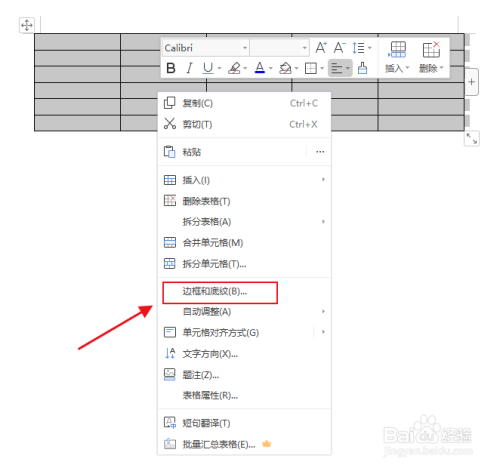
打开Word文档,点击“插入”选项卡。
选择“表格”,然后通过拖动网格来选择所需的行数和列数,或者使用“插入表格”选项自定义行数和列数。
2、选择单元格:
要设置底纹,首先需要选择你想要添加底纹的单元格,你可以通过点击并拖动鼠标来选择单个或多个单元格。
3、打开底纹设置:
选择单元格后,右键点击选中的区域,选择“边框和底纹”,这将打开一个对话框,其中包含多个选项卡,包括“底纹”。

4、选择底纹颜色:
在“底纹”选项卡中,你会看到一个调色板,其中列出了各种颜色,选择你想要的颜色,然后点击“确定”,所选的单元格现在将应用所选的底纹颜色。
5、调整透明度(可选):
如果你希望底纹更加透明,可以在“填充效果”中选择“图案”或“图片”标签,然后调整透明度滑块。
6、保存和应用:
完成所有设置后,点击“确定”按钮,你的表格底纹就会被应用到选定的单元格中。
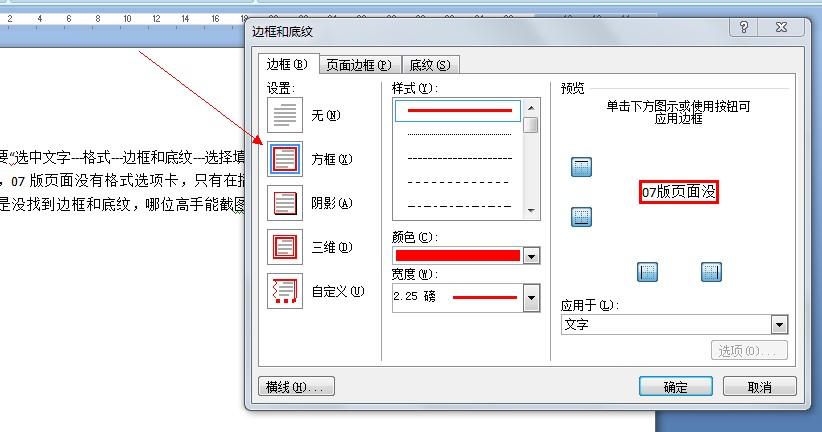
高级技巧
1、使用主题颜色:
Word允许你使用当前文档的主题颜色作为底纹,这有助于保持文档的整体一致性,在“边框和底纹”对话框中,选择“主题颜色”下拉菜单,然后选择相应的颜色。
2、应用渐变效果:
为了增加视觉吸引力,你可以使用渐变效果作为底纹,在“填充效果”对话框中,选择“渐变”标签,然后选择一种渐变样式和颜色组合。
3、自定义图案:
你还可以使用自定义图案作为底纹,在“填充效果”对话框中,选择“图案”标签,然后选择一种图案和前景色/背景色组合。
示例应用
假设你正在制作一份销售报告,想要强调某些关键数据,你可以按照以下步骤操作:
1、插入一个包含销售数据的表格。
2、选择需要强调的单元格区域(总销售额)。
3、打开“边框和底纹”对话框,选择一种鲜艳的颜色作为底纹。
4、(可选)调整颜色的透明度,使底纹看起来更加柔和。
5、点击“确定”,查看应用了底纹的表格效果。
注意事项
避免过度使用:虽然底纹可以增强视觉效果,但过多或过于花哨的底纹可能会分散读者的注意力,请适度使用,并确保它们服务于文档的整体目的。
考虑打印效果:如果你的文档需要打印,请确保所选的底纹颜色在黑白打印中仍然清晰可见,一些非常浅的颜色可能在打印时不明显。
兼容性问题:不同版本的Word可能在界面和功能上略有不同,如果你使用的是较旧的版本,某些功能可能不可用或位置有所不同。
FAQs
Q1: 如何在Word中为整个表格设置统一的底纹?
A1: 要为整个表格设置统一的底纹,你可以选择整个表格(通过点击表格左上角的十字箭头),然后按照上述步骤打开“边框和底纹”对话框进行设置,这样,整个表格都会应用相同的底纹颜色。
Q2: 是否可以在Word中为不同的单元格区域设置不同的底纹颜色?
A2: 是的,你可以在Word中为不同的单元格区域设置不同的底纹颜色,只需分别选择每个区域,然后重复上述步骤进行设置即可,这样,你可以根据需要为每个区域定制独特的底纹颜色。
以上内容就是解答有关word表格底纹怎么设置的详细内容了,我相信这篇文章可以为您解决一些疑惑,有任何问题欢迎留言反馈,谢谢阅读。
内容摘自:https://news.huochengrm.cn/cyzx/19514.html
